Hoe gebruik ik two-factor authentication voor WHM en cPanel?
Normaal gesproken log je in met een gebruikersnaam en wachtwoord. Meer heb je dan niet nodig. Met two-factor authentication is je account extra beveiligt met een extra code. Deze code wordt gegenereerd door een app als Google Authenticator. Door two-factor authentication in te schakelen is de kans dat een kwaadwillige gebruiker toegang krijgt tot je account heel klein.
Belangrijk
Om two-factor authentication te gebruiken, heb je een van de volgende gratis apps nodig:
- Google Authenticator (iOS en Android)
- Authenticator (Windows Phone)
Andere apps zijn natuurlijk toegestaan, maar gebruik hiervan is op eigen risico.
cPanel
Stap 1. Log in op cPanel.
Stap 2. Klik onder de categorie 'Beveiliging op Tweeledige verificatie.
Stap 3. Klik op Tweeledige verificatie instellen. Je ziet nu een QR-code. Scan deze code met de app die je gebruikt (Google Authenticator of Authenticator).
Stap 4. Het cPanel-account is nu toegevoegd aan de app. Je ziet een 6 cijferige code in de app. Deze voer je in bij de tweede stap. Klik daarna op Tweeledige verificatie configureren. Two-factor authentication is nu ingesteld.
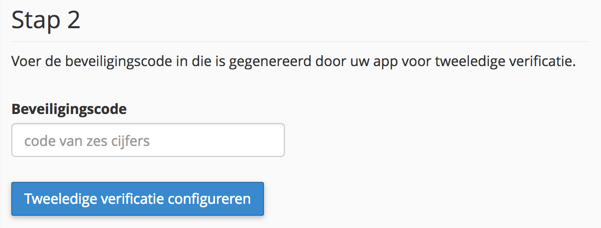
WHM
Stap 1. Log in op WHM.
Stap 2. Klik in het linkermenu op Two-Factor Authentication en klik op de tab Manage My Account.
Stap 3. Klik op 'Set Up Two-Factor Authentication' en scan de QR-code.
Stap 4. Het WHM-account is nu toegevoegd aan de app. Net zoals bij cPanel, zie je een 6 cijferige code in de app. Deze voer je in bij de tweede stap. Klik daarna op Configure Two-Factor Authentication. Two-factor authentication is nu ingesteld.





